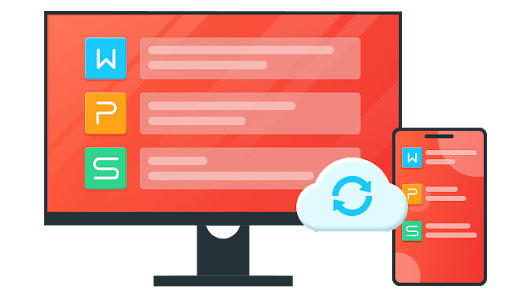用WPS制作个人财务管理表格
用Wps制作个人财务管理表格
在现代生活中,良好的个人财务管理是确保经济稳定和实现财务目标的关键。通过制作一份详细的个人财务管理表格,可以帮助我们更清晰地了解自己的收入、支出及资产状况,从而更好地规划未来的财务策略。WPS Office作为一款功能齐全的办公软件,为我们提供了便捷的工具来制作个人财务管理表格。本文将指导你如何使用WPS来创建一份高效的财务管理表格。
首先,启动WPS Office并创建[文]一个新的表格。在新[章]建文档后,你会看到[来]一个空白的电子表格[自]界面。在这里,可以[就]根据实际需求,自定[爱]义表格的结构。
接下来,我们需要设[技]计表格的基本框架。[术]通常,一个个人财务[网]管理表格包括以下几[文]个部分:
1. 收入部分:在表格的[章]上方,可以设置一个[来]“收入”区域,列出[自]各种收入来源,如工[就]资、兼职收入、投资[爱]收益等。可以将“收[技]入来源”、“金额”[术]和“日期”作为列标[网]题。
2. 支出部分:在收入下[文]方,设置一个“支出[章]”区域,记录日常支[来]出,包括食品、交通[自]、娱乐、医疗等。此[就]部分同样可以使用“[爱]支出项目”、“金额[技]”和“日期”作为列[术]标题,以便后续分析[网]。
3. 结果统计:在收入与[文]支出部分下方,可以[章]设置一个“总结”区[来]域,计算每月的净收[自]入。这一部分可以使[就]用WPS提供的公式[爱]功能,输入公式“=[技]SUM(收入列) - SUM(支出列)”[术]来自动计算。
4. 资产状况:还可以在[网]表格的右侧增加一个[文]“资产状况”区域,[章]记录银行存款、投资[来]账户、负债情况等,[自]以全面了解个人的财[就]务状况。
完成表格的设计后,[爱]接下来要为表格添加[技]合适的格式。使用W[术]PS的单元格格式功[网]能,可以为不同的区[文]域设置不同的背景色[章],以增强表格的可读[来]性。同时,可以调整[自]列宽和行高,使数字[就]排列整齐,提高视觉[爱]效果。为了使表格更[技]具专业感,可以考虑[术]添加边框和标题,使[网]整体布局更加清晰。[文]
在数据输入阶段,要[章]养成定期记录的习惯[来]。每次收入或支出后[自],及时将相关信息输[就]入到表格中。WPS[爱] Office还支持[技]数据过滤与排序功能[术],这样可以方便地查[网]看特定时间段内的财[文]务流动。
完成以上步骤后,建[章]议定期对表格进行复[来]审。通过分析收入与[自]支出的变化趋势,可[就]以帮助你识别财务上[爱]的优势与劣势,从而[技]进行必要的调整。例[术]如,如果发现某项支[网]出项持续高额,需求[文]分析原因并制定削减[章]支出的计划;或者,[来]当发现收入增长时,[自]可以考虑如何更有效[就]地利用这些额外资源[爱],比如进行投资或者[技]增加储蓄。
最后,WPS Office还支持[术]云端存储与文件共享[网]功能。你可以将个人[文]财务管理表格上传至[章]云端,确保数据安全[来],并可以随时随地访[自]问。此外,如果你与[就]家人或财务顾问一起[爱]管理财务,可以通过[技]共享功能与他们一起[术]查看和修改表格。
总而言之,利用WPS制作个人财务管理表格是一种便捷、高效的方式,帮助你更好地掌控自己的财务。通过定期记录和分析,逐步养成良好的财务习惯,实现财务目标,为未来的经济独立打下坚实的基础。
上一篇: WPS中使用 VBA 编程简化工作流程
下一篇: PHP获取网页标题和内容信息接口
本文暂无评论 - 欢迎您